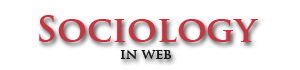ПриложенияСтраница 2
Основные способы поиска документов – это поиск по реквизитам документов, полнотекстовой поиск и поиск по специализированным классификаторам.
Различают поиск конкретного документа или поиск информации по определенному вопросу.
Поиск конкретного документа начинается с введения данных о документе.
Поиск информации по определенному вопросу начинается с максимально широкого запроса, и используются тематический поиск, поиск по словам и словосочетаниям, входящим в текст документа, а также поиск по ключевым словам.
При формировании запроса для поиска документов необходимо заполнить поля Карточки реквизитов.
В Карточке реквизитов следует стараться заполнять не более трех – четырех полей. По мере заполнения полей происходит последовательное сокращение количества соответствующих запросу документов.
Итогом заполнения Карточки реквизитов является формирование списка найденных по запросу документов.
При поиске документов может возникнуть одна из двух основных ситуаций:
· известны какие-либо реквизиты документа (например, название, номер, дата принятия);
· о документе практически ничего не известно – известна лишь тематика интересующего вопроса. Алгоритм поиска строится в зависимости от типа ситуации.
Поиск документов производится заданием различных реквизитов документа в Карточке реквизитов.
В левой части Карточки реквизитов расположены названия полей для задания различных реквизитов документов: вида документа, его номера и даты принятия, названия и др.
Вводить вид документа можно только в том случае, если вы уверены, что точно его знаете.
При вводе вида документа необходимо выполнить двойной щелчок по полю Вид документа и в открывшемся окне начать набирать название вида документа, например слово «приказ».
Дату можно набирать прямым набором с клавиатуры в соответствующем окошке, а также с использованием встроенного календаря.
При использовании встроенного календаря надо иметь в виду, что набор даты лучше начинать с набора месяца, так как в этом случае количество дней в окне День устанавливается соответственно данному месяцу.
Если в названии документа присутствует несколько слов, что на практике встречается намного чаще, то после набора каждого из слов названия их обязательно надо отмечать клавишей [Insert].
Если о документе ничего не известно, кроме примерной тематики, то используется поиск по тексту документа (поле Текст документа). После набора каждого из слов, присутствующих в тексте документов, их обязательно надо отмечать клавишей [Insert].
Словарь поля Тематика содержит многоуровневый рубрикатор, базирующийся на «Общеправовом классификаторе отраслей законодательства». Для открытия (закрытия) рубрики используется клавиша пробел или мышь. Выбор рубрики производится стандартным для всех словарей способом.
Для того чтобы раскрыть (закрыть)весь рубрикатор, используются комбинации клавиш [Ctrl] - [Серый плюс]([Ctrl] - [Серый минус]).
Для быстрого поиска фрагмента в рубрикаторе нажмите клавишу [F7](или выберите кнопку Найти), введите нужный фрагмент и установите нужное направление поиска. Для вывода списка документов, полученных с последним пополнением, используется поле Когда получен.
Работа со списком документов
Второй этап поиска документов в системах «Консультант Плюс» - выбор нужных документов из сформированного списка.
После заполнения Карточки реквизитов и нажатия клавиши [F9](или выбора кнопки Построить список) на экране появляется список документов, найденных по запросу.
Движение по списку документов осуществляется с помощью мыши, кнопок – стрелок, а также клавиш [Home],[End],[PgUp],[PgDn]. Выход из списка осуществляется клавишей [Esc] или с помощью мыши.
Все операции могут производиться как с одним (текущим) документом из списка, так и с группой отмеченных документов. Для отметки (снятия отметки) используются клавиши [Ins] или клавиши [Shift] – [стрелки].
В системах «Консультант Плюс» имеется возможность занесения документов в папки. Для этого необходимо отметить клавишей [Ins](или [Shift] - -[стрелки]) документы в списке, которые вы хотите занести в папку, а затем нажать клавишу [F5] для вызова окна с названиями всех папок в системе.
Если вы хотите занести документы в новую папку, необходимо сначала выбрать кнопку Создать ,команду Группа папок или Папка документов, ввести с клавиатуры ее имя, а затем кнопку Занести.
В СПС имеется особая папка с названием «Карман»,которую нельзя удалить. Для записи документов в Карман отметьте клавишей [Ins](или[Shift] +[стрелки]) документы в списке, которые вы хотите занести в Карман, затем нажмите клавишу [F3] или воспользуйтесь соответствующими элементами пиктографического или локального меню.
Для удаления документа из Кармана используйте также клавишу [F3] либо соответствующие элементы пиктографического или локального меню.
Для записи документа в виде файла необходимо отметить клавишей [Ins] (или[Shift]-[стрелки]) документы в списке, которые вы хотите записать в файл, проверить настройку полей для печати и нажать клавишу [F2] или использовать соответствующий раздел локального меню для записи выбранных документов в файл. В появившемся окне записи в файл введите имя файла, выберите директорию для его записи и тип формируемого файла.
Другие материалы:
Социальная деградация
Еще одна из наиболее злободневных проблем безработного - является социальная деградация.
Кратковременная утрата работы и связанные с ней временные трудности, как правило, не влияют на статус индивида и его семьи, если через недолгое врем ...
Компьютеры в учреждении.
Компьютеры в буквальном смысле совершили революцию в деловом мире. По мере того как снижалась их стоимость, всё большее и большее число деловых людей приобретали компьютеры. Компьютеры перестали быть монополией заводов, банков, крупных об ...
Выбор исполнителя ИПР
Ключевым пунктом при заполнении карты ИПР является выбор её исполнителей. Исполнитель указывается в графе напротив каждого реабилитационного мероприятия. В связи с новой формой ИПР немного меняется порядок указания исполнителя того или ин ...